вступ
В даний час домашні мережі займають дуже важливе місце в нашому житті. За допомогою Wi-Fi пристрої вони можуть з’єднуватися в групи для взаємного обміну інформацією та ігор. При цьому до мережі, при відсутності безпечного шифрування, може підключитися хто завгодно і як мінімум займати частину інтернет-каналу. Зловмисники можуть викрасти ваші дані. Навіть якщо ви не зберігайте ніякої секретної інформації на комп’ютері і нікому не передаєте їх в своїй мережі, шахраї можуть використовувати ваші дані для вчинення злочинів, і, відповідно, підставити вас.

Для збереження персональної інформації необхідно піклуватися про безпеку роутера і регулярно міняти пароль
Крім того, занадто легкий пароль зробить вас легкою мішенню. Тому радимо його змінити на роутері. Причому робити це слід регулярно. Про те, як це швидко зробити, наша сьогоднішня стаття.
Як потрапити в режим налаштувань роутера
Схема практично однакова на кожному роутере. Залежно від виробника, може лише відрізнятися розташування розділів меню. Щоб змінити налаштування доступу до мережі, виконайте наступні дії:
- Відкрийте будь-який браузер і введіть IP-адресу роутера. Якщо раптом ви забули пароль від мережі і у вас немає можливості увійти на сторінку налаштувань по Wi-Fi, то встановити зв’язок між роутером і комп’ютером можна через мережевий кабель. Зазвичай, адреса виглядає як 192.168.1.1 або 192.168.0.1, але краще уточнити, прочитавши керівництво користувача або подивившись інформацію на самому модемі.
Примітка. Якщо не виходить пригадати правильну адресу сторінки налаштувань, то натисніть комбінацію клавіш Win + R, у вікні введіть cmd, потім в відкрилася командного рядку наберіть «ipconfig». У рядку «Основний шлюз» ви побачите адресу свого роутера.
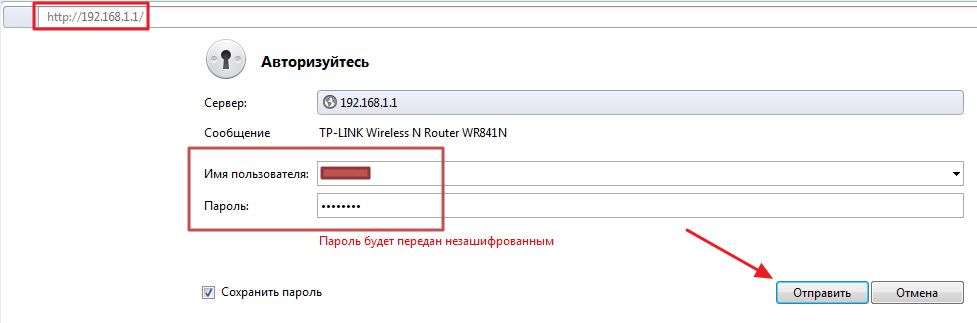
Вхід в налаштування роутера через адресний рядок браузера
Якщо вам не допоміг і цей спосіб, то натисніть і утримуйте протягом 30 секунд кнопку Reset на роутері для скидання до початкових установок, а потім введіть адресу за замовчуванням. Також можна поміняти IP-адреса на такий, який вам буде зручно запам’ятати.
- Якщо ви правильно ввели адресу, то побачите віконце для введення логіна і пароля. Найчастіше логін виглядає як admin, а пароль — admin або parol. Знову ж таки, краще уточнити в інструкції або на роутері ззаду.
Примітка. Якщо раптом ви не можете згадати дані, то зробіть скидання налаштувань до заводських, як описано в попередньому пункті. Бажано поміняти логін і пароль на більш надійний.
- Перейдіть на вкладку «Бездротові мережі» — «Налаштування безпеки» (Захист). Саме в цьому розділі можна змінити пароль і вибрати тип шифрування.
- Змініть стандарт безпеки і введіть такий пароль, який ви зможете запам’ятати, але при цьому його важко буде зламати.
- Натисніть кнопку «Зберегти» і перепідключитися до мережі Wi-Fi.
Ще один дієвий варіант, щоб змінити налаштування безпеки в вашому роутере — це скористатися диском з програмним забезпеченням, який постачається з мережним устаткуванням.
Вибір типу шифрування та сертифіката безпеки
Сертифікат безпеки. WPA2-PSK, WPA-PSK або WEP? Безсумнівно, WPA2-PSK! На сьогодні це ідеальний стандарт, що сприяє максимальній захищеності Wi-Fi. WPA-PSK можна застосовувати тоді, коли пристрій не підтримує WPA2-PSK. WEP ж не рекомендується вибирати взагалі, так як він досить легко зламуються.
Тип шифрування. AES або TKIP? Тут вибір залежить від типу сертифіката безпеки. В офіційній документації пояснюється: TKIP використовується при застосуванні WPA, а AES — при WPA2.
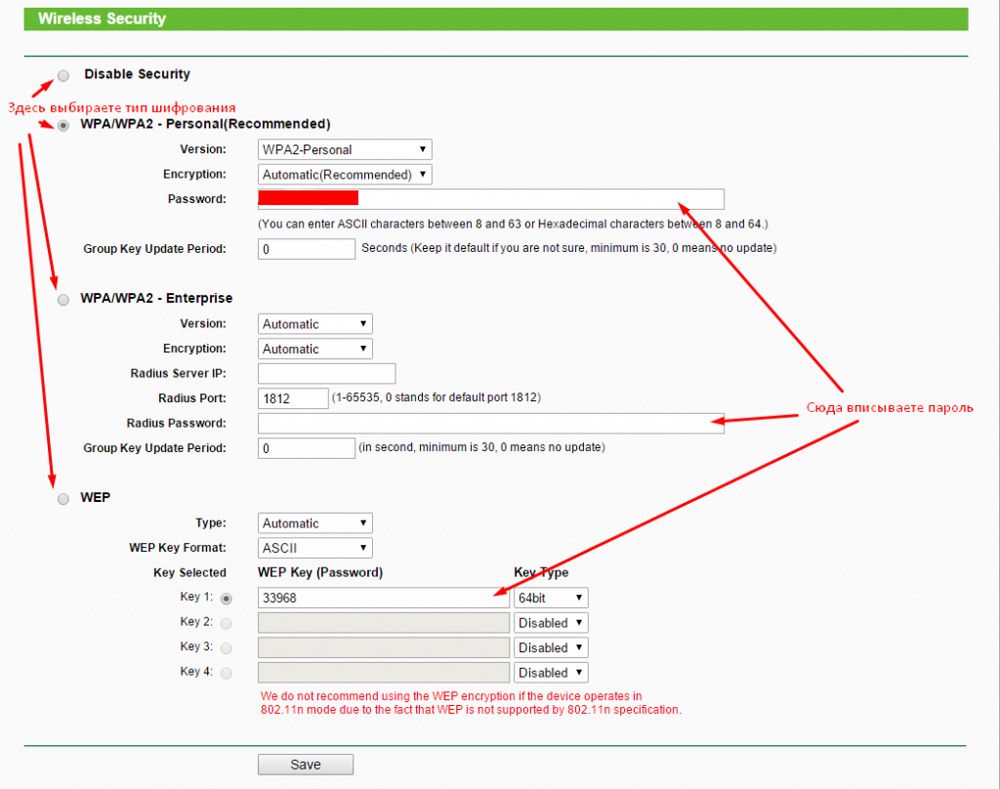
Будь Wi-Fi передавач працює як мінімум з трьома способами шифрування пароля
Примітка. Перевірте всі дані. Якщо параметри відрізняються від зазначених, то бажано змінити їх на рекомендовані.
Рекомендації по вибору пароля
Важливо пам’ятати, що до мережі будуть підключатися різні пристрої, такі як смартфони, планшети, телевізори, ігрові консолі, тому пароль має бути зручно вводити на всіх з них. Практика показує, що пароля довжиною від 8 до 10 символів цілком достатньо.
Як підібрати надійний пароль
- Онлайн-генератор. Наприклад, www.p.zeos.in. З його допомогою можна вибрати необхідну довжину, використання букв, чисел і спеціальних знаків. Примітно, що тут відразу ж відображається надійність пароля у відсотках.
- вручну. Можна вибрати з будь-якої книги або придумати самому кілька пропозицій, виділити в них, наприклад, кожну третю букву слова, транслітерувати в латинські символи, поміняти деякі букви на цифри і стиснути до 8 знаків. Цього буде цілком достатньо для домашньої мережі.
Який пароль не можна використовувати
- Імена, прізвища, клички домашніх вихованців
- Дати народження і інші значущі дні
- Прості слова.
- Шаблони, як 12345678, parol, password, abcdefgh
- Однакові цифри і букви, такі як 11111111, aaaaaaaaa.
висновок
Сподіваємося, що наша інформація допомогла вам убезпечити свою домашню мережу і тепер ви зможете самостійно змінити параметри свого бездротового підключення до мережі. Порадьте також прочитати цю статтю вашим близьким і друзям. Допоможіть їм змінити пароль на роутер. І ніколи не забувайте про безпеку ваших даних. Зробимо інтернет безпечним!





